DCP-T300
Часто задаваемые вопросы и устранение неполадок |

DCP-T300
Дата: 17.05.2012 Номер: faq00000557_002
Где находится USB-порт на аппарате?
USB-порт расположен внутри устройства.
ПРИМЕЧАНИЕ: на рисунках ниже изображена типовая модель устройства, которая может отличаться от вашей модели Brother.
- Взявшись двумя руками за пластиковые выступы по обеим сторонам аппарата, поднимите крышку сканера так, чтобы она надёжно зафиксировалась в открытом положении.
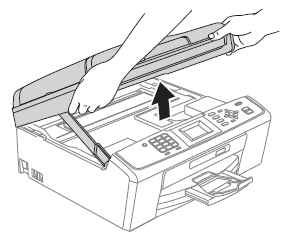
- Подсоедините USB-кабель к разъёму USB-порта, отмеченному маркировкой USB. Порт USB находится внутри аппарата справа, как показано ниже.
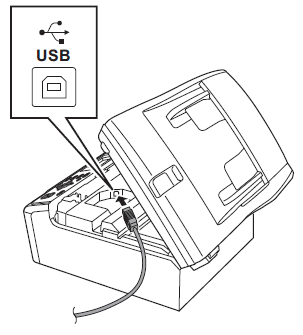
- Аккуратно проложите кабель USB в углублении для кабеля и выведите его в задней части аппарата, как показано ниже, а затем подключите его к компьютеру.
- НЕ ПОДКЛЮЧАЙТЕ аппарат к USB-порту на клавиатуре или концентратору USB без внешнего питания. Компания Brother рекомендует подключать аппарат непосредственно к компьютеру.
- Чтобы избежать возникновения ошибки, убедитесь, что кабель не мешает закрывать крышку.
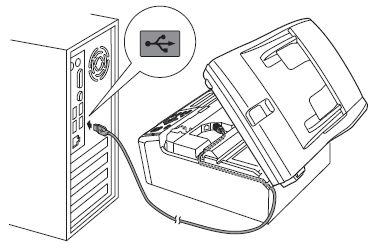
DCP-130C, DCP-135C, DCP-145C, DCP-150C, DCP-165C, DCP-195C, DCP-330C, DCP-350C, DCP-375CW, DCP-385C, DCP-540CN, DCP-6690CW, DCP-J100, DCP-J105, DCP-J315W, DCP-J515W, DCP-J525W, DCP-J715W, DCP-T300, DCP-T500W, DCP-T700W, MFC-235C, MFC-240C, MFC-250C, MFC-260C, MFC-465CN, MFC-5460CN, MFC-885CW, MFC-990CW, MFC-J200, MFC-J265W, MFC-J430W, MFC-J5910DW, MFC-J6510DW, MFC-J6910DW, MFC-J825DW
Если вам потребуется дополнительная помощь, обратитесь в службу поддержки Brother:
Отзывы о материалах
Чтобы помочь нам улучшить поддержку пользователей, просим вас поделиться своим мнением, ответив на вопросы ниже.
Шаг 1. Насколько помогла вам информация, представленная на этой странице?
Шаг 2. Есть ли у вас какие-либо дополнительные комментарии?
Обратите внимание, что эта форма используется только для отправки отзывов.